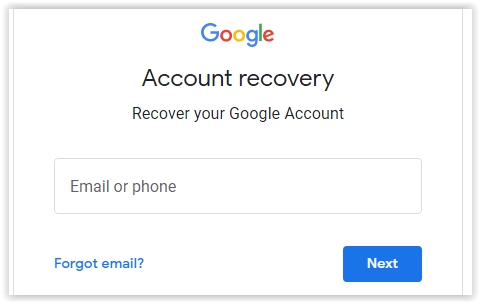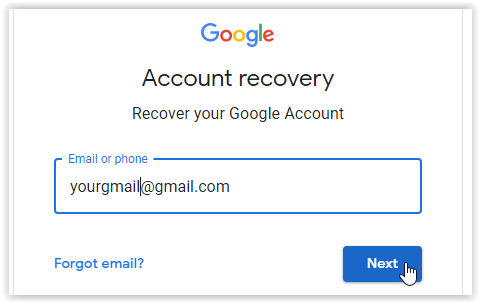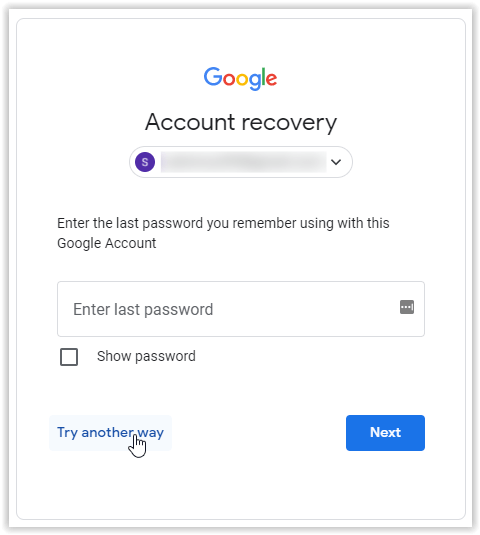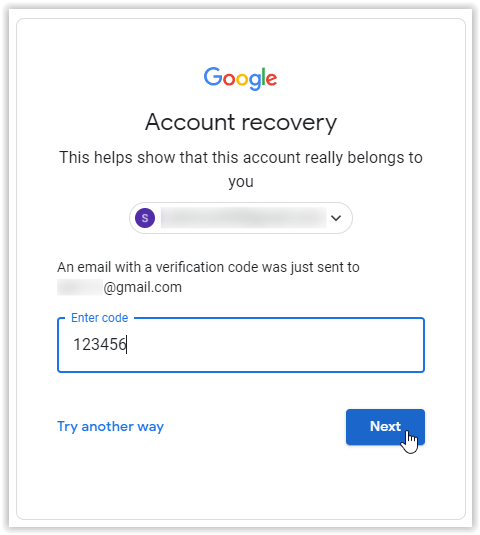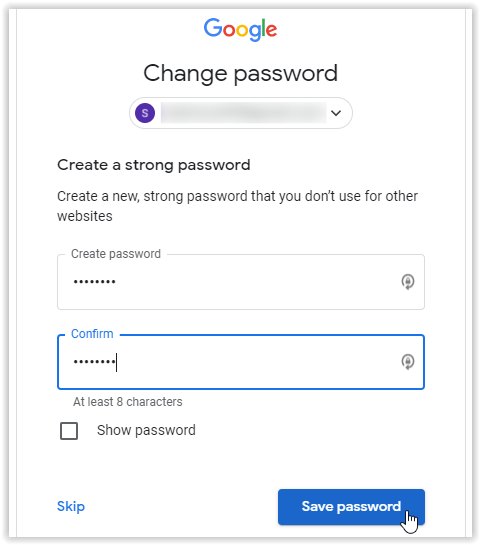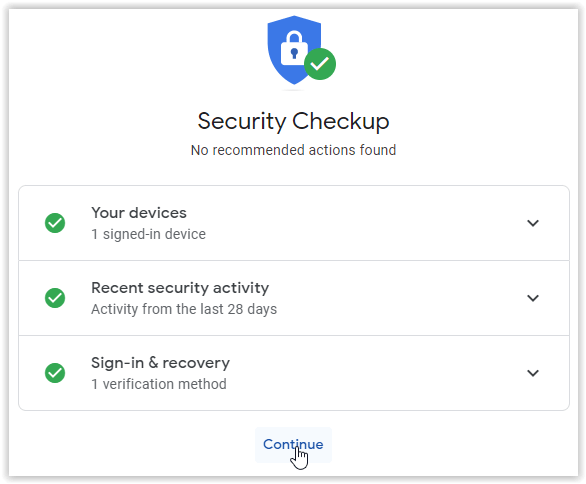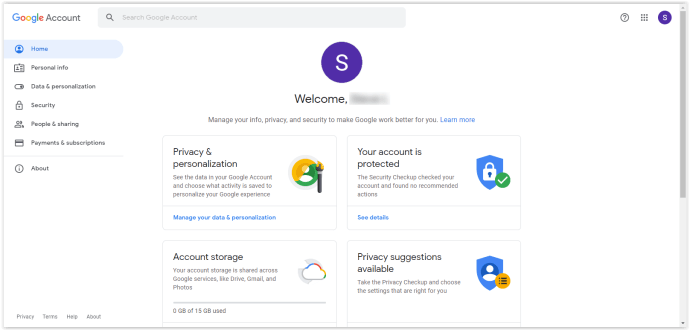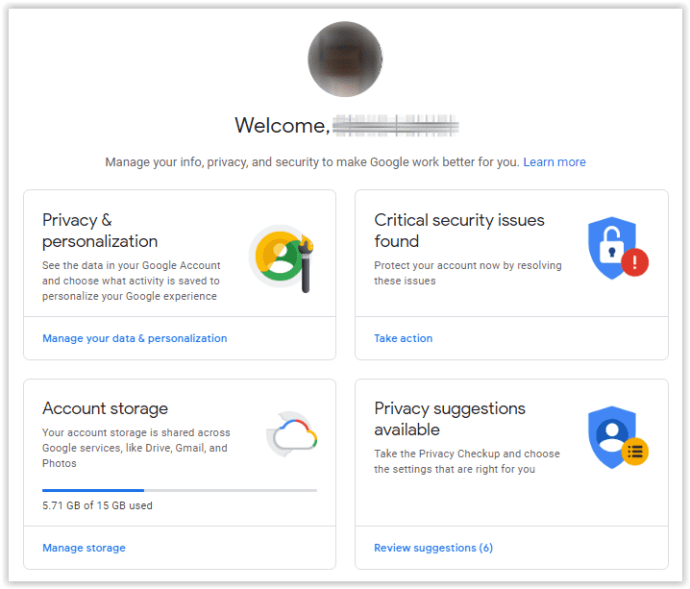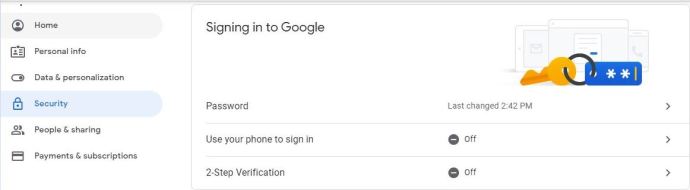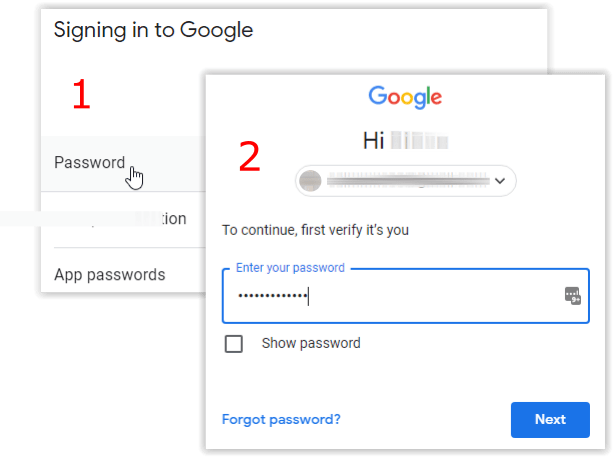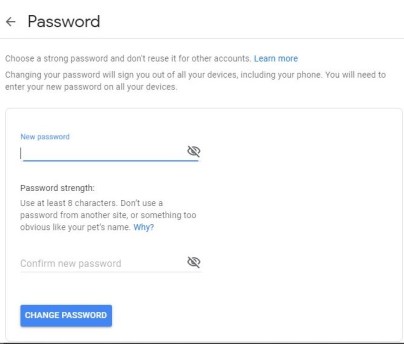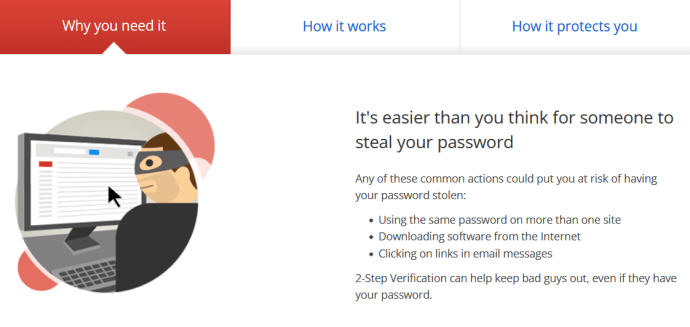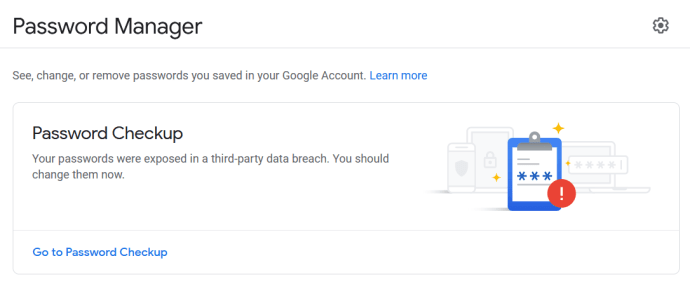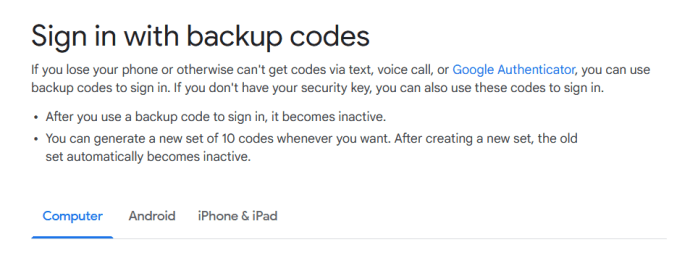Никогда не бывает неподходящего времени для смены пароля Gmail. Всегда полезно регулярно менять пароль в целях безопасности. Кроме того, вы никогда не знаете, когда произойдет нарушение безопасности или хакер скомпрометировал вашу учетную запись за кулисами.
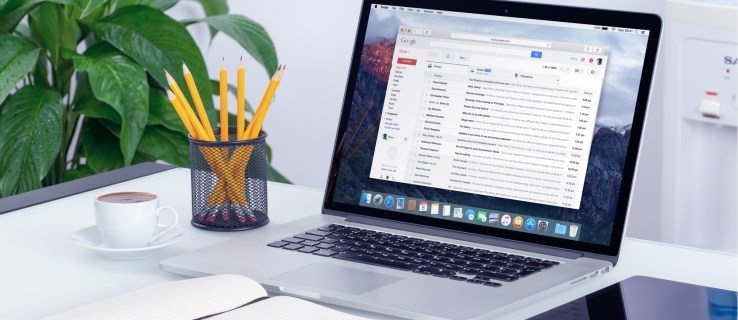
Чтобы сообщения Gmail и настройки учетной записи оставались конфиденциальными, меняйте пароль Gmail каждые несколько месяцев. Даже если вы это сделаете, вы можете иногда забыть свой пароль, поскольку он часто меняется.
Как сбросить пароль Gmail, если вы его забыли
Если вы не можете вспомнить свой пароль Gmail и думаете, что пытались ввести все возможные комбинации под солнцем, возможно, пришло время сбросить его, если вы когда-нибудь захотите повторно получить доступ к этим ценным электронным письмам.
Чтобы сбросить забытый пароль Gmail, у вас должен быть зарегистрированный резервный адрес электронной почты или номер мобильного телефона в вашей учетной записи. В противном случае Google не сможет отправить код подтверждения для его сброса.
При отсутствии одного из двух требований Google предлагает повторить попытку входа в систему, что приводит к остановке. Единственное исключение - если Google обнаруживает, что вы ранее входили в систему на этом устройстве, он автоматически отображает вариант нового паролянезависимо от того, ввели ли вы реальный пароль или нет. Вот как сбросить забытый пароль:
- Перейдите к «Восстановление учетной записи Google».
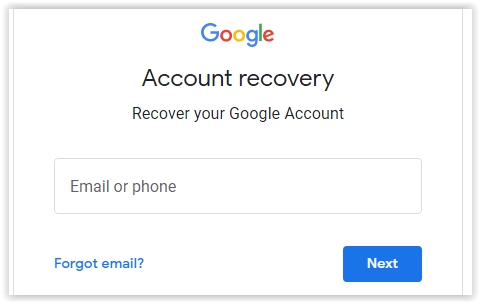
- Введите адрес электронной почты, к которому вы пытаетесь получить доступ, и нажмите "Следующий."
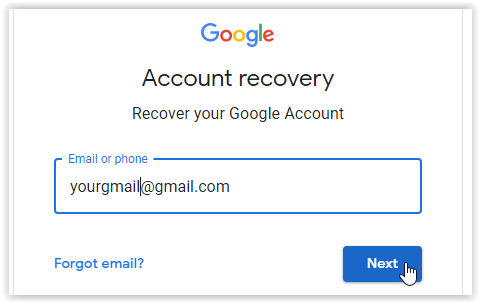
- В появившейся подсказке нажмите «Попробуй другой способ».
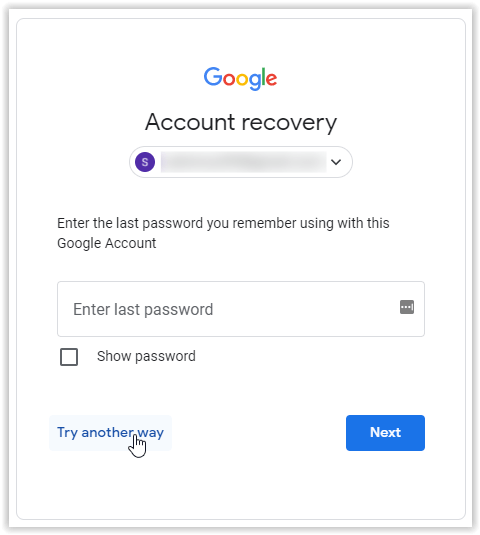
- Запросите код подтверждения на связанный номер мобильного телефона или резервный адрес электронной почты. Если у вас есть только один из двух, он автоматически отправит код зарегистрированной опции. Введите код и нажмите "Следующий."
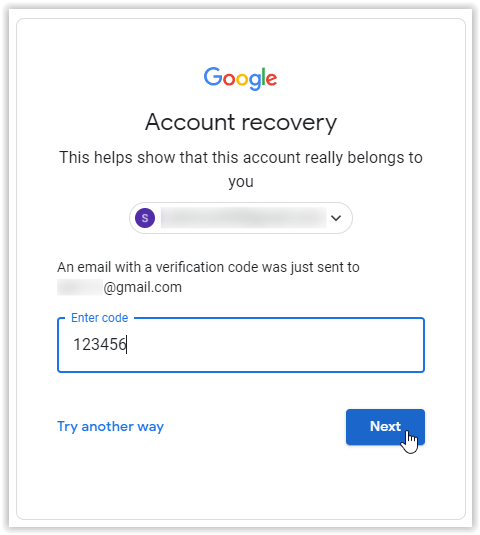
- На экране «Изменить пароль» создайте новый пароль, подтвердите его, затем нажмите "Сохранить пароль."
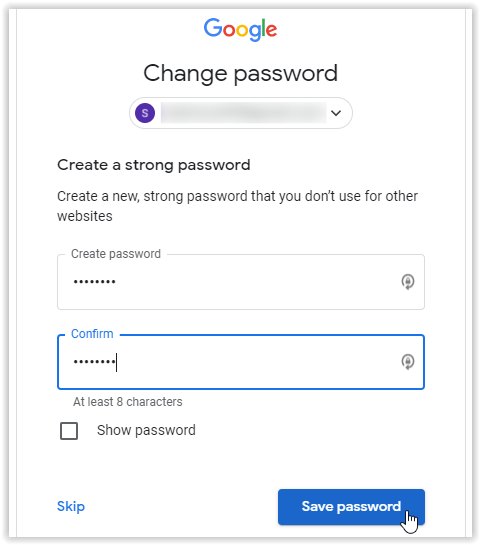
- После сохранения нового пароля появится экран проверки безопасности. Нажмите "Продолжать."
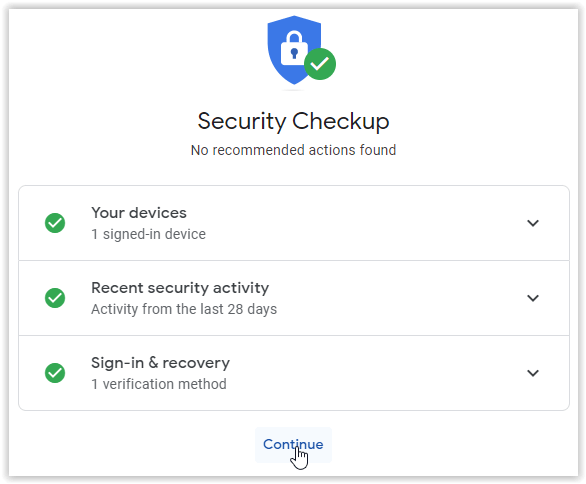
- Теперь вы увидите свой «Аккаунт Google» страницу, и ваш новый пароль теперь активен.
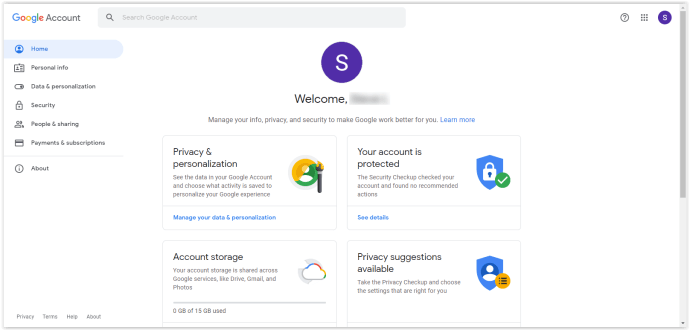
Как упоминалось ранее, для выполнения вышеуказанных шагов требуется зарегистрированный резервный адрес электронной почты, номер телефона или и то, и другое. Если вы не установили ни один из параметров безопасности, вы не сможете изменить забытый пароль, если Google не обнаружит, что вы уже входили в систему на этом устройстве.. Чтобы Google мог обнаружить предыдущие попытки входа в систему, не нажимайте «Попробуйте другой способ», как показано выше в шаге 3, и вместо этого угадывайте свой текущий или старый пароль.
Как изменить существующий пароль Gmail, если вы его знаете
Если вы уже знаете свой текущий пароль и можете получить доступ к своей учетной записи, сбросить его так же просто, как щелкнуть ссылку.
- Войдите на myaccount.google.com.
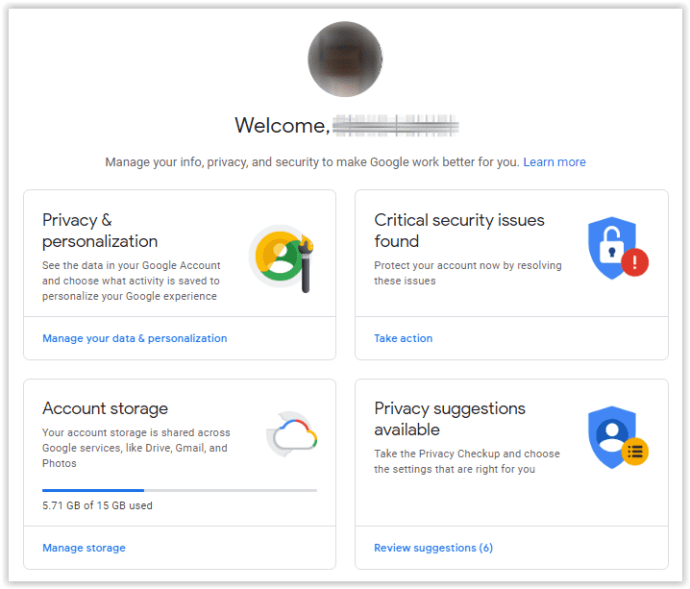
- Нажмите на "Безопасность" в левом меню прокрутите вниз до раздела «Вход в Google».
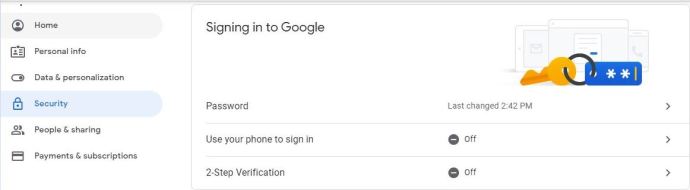
- Нажмите "Пароль," затем введите свой текущий пароль, если будет предложено.
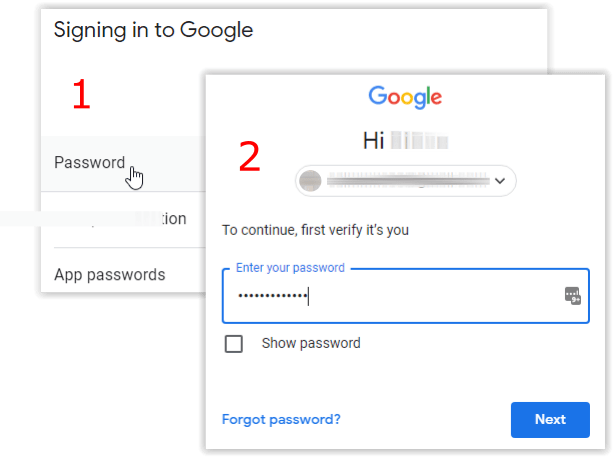
- Введите новый пароль и подтвердите его, затем нажмите "ИЗМЕНИ ПАРОЛЬ."
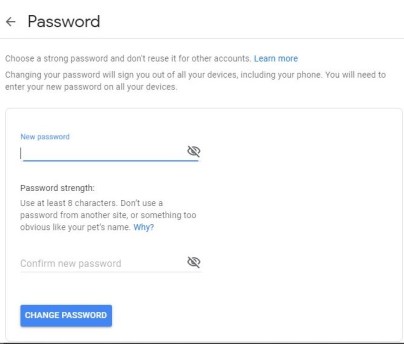
Как предотвратить проблемы со входом в Gmail
Предположим, вы не можете вспомнить какие-либо данные безопасности, например связанный резервный адрес электронной почты, или у вас больше нет доступа к своему номеру телефона. В таком случае сбросить пароль будет невероятно сложно.
Мы рекомендуем две вещи, если произойдет описанный выше сценарий.
- Во-первых, убедитесь, что вы настроили двухфакторную аутентификацию и что ваш адрес электронной почты связан с номером телефона, который вы всегда будете использовать.
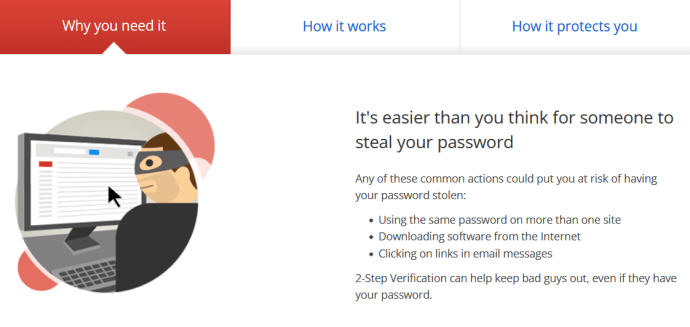
- Во-вторых, приобретите хороший бесплатный или платный менеджер паролей, который будет обеспечивать безопасность и постоянный доступ к вашим паролям. Таким образом, вы больше не потеряете свой пароль и сможете легко найти его с помощью приложения.
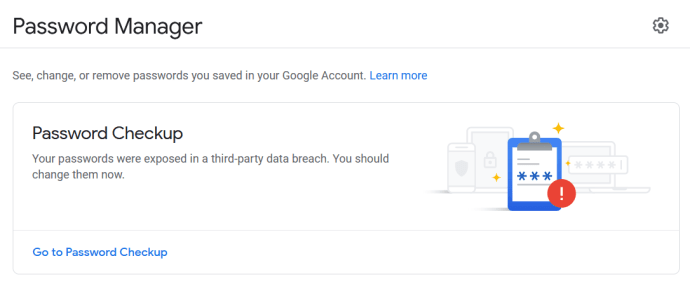
- Наконец, настройте функцию резервных кодов и храните их в надежном месте. Google позволяет пользователям одновременно иметь десять резервных кодов. Этот шаг полезен, когда вы заблокированы. Если вы потеряете коды в любой момент, получение новых сотрет старые коды для дополнительной безопасности.
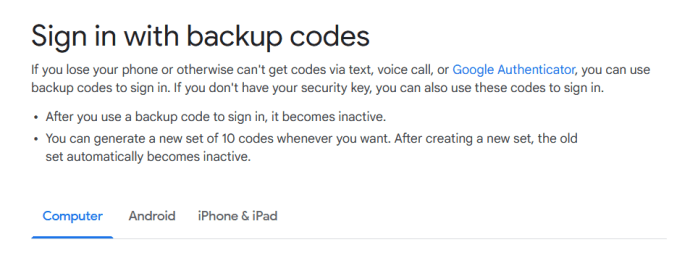
Советы при использовании восстановления учетной записи Google
К сожалению, доступ к взломанной учетной записи Gmail может быть затруднен, поскольку злоумышленник мог изменить информацию о вашем телефоне или резервный адрес электронной почты, что влияет на описанные выше процессы сброса пароля.
Опыт показывает, что при использовании всех функций безопасности Gmail, включая двухфакторную аутентификацию Google (2FA), доступ к учетной записи Gmail не является неприступным.
Первое, что нужно сделать (при условии, что вы уже попробовали приведенные выше инструкции по сбросу пароля), - это вернуться на страницу восстановления учетной записи, как вы это делали в первом процессе (как сбросить пароль Gmail, если вы его забыли). Затем при повторной попытке воспользуйтесь следующими советами.
Другие советы, которые помогут вам вернуть свою учетную запись с помощью Recovery Tool:
- Используйте знакомое устройство, будь то смартфон, браузер на компьютере или даже планшет. Если вы использовали свою учетную запись Gmail на этом устройстве, вернитесь на это устройство для восстановления.
- При выборе использования вашего последнего пароля Google запросит последний использованный вами пароль, но многие люди обнаружили, что старые пароли тоже работают нормально чтобы помочь вам сбросить пароль.
- При использовании резервной учетной записи электронной почты используйте тот же адрес электронной почты для восстановления, который вы использовали до взлома учетной записи.

Имейте в виду, что вы можете использовать Восстановление аккаунта Google более одного раза. Если у вас не получилось с первого раза, попробуйте еще раз.
Часто задаваемые вопросы
Как часто мне следует менять свой пароль Gmail?
Некоторые эксперты по безопасности заявляют, что вам следует менять пароль каждые три месяца. Вы можете задаться вопросом, не перебор ли это.
Хотя это неплохая идея, вам не обязательно так сильно менять пароль своей учетной записи.
Для начала перестаньте использовать один и тот же пароль для каждой учетной записи. Если одна учетная запись будет взломана, все сделают это. Используйте уникальный пароль из пятнадцати или около того символов, цифр и букв. Вы также можете создать алгоритм для каждого пароля, чтобы его было легче запомнить.
Затем, пожалуйста, обновляйте всю свою контактную информацию и часто проверяйте ее. Как только хакер войдет в вашу учетную запись, у него не будет доступа долго. С помощью уведомлений, резервных адресов электронной почты, двухфакторной аутентификации и текстовых уведомлений вы будете получать уведомления немедленно, если ваша контактная информация актуальна.
Я не могу получить код двухфакторной аутентификации, что мне еще делать?
Если вы не можете получить код двухфакторной аутентификации, инструмент восстановления аккаунта предложит вам замену. Стоит отметить, что Google предлагает создать совершенно новую учетную запись Gmail, если инструмент восстановления учетной записи не работает. К сожалению, вам потребуется обновить учетные данные для каждой внешней службы, для которой вы использовали старую (вход в учетную запись, банковское дело и т. Д.).
Как я могу связаться с Google?
У Google нет службы поддержки, которая могла бы помочь с бесплатными учетными записями (в данном случае с вашей учетной записью Gmail). Итак, это НЕ так просто, как позвонить за помощью. Конечно, эта проблема не означает, что вас бросили на ветер.
Google предоставляет две ссылки для дополнительной помощи при входе в систему. Первая - это справочный центр, а вторая - форма восстановления. Хотя ни один из них не приведет вас к живому человеку, оба могут помочь предоставить варианты восстановления учетной записи, соответствующие вашим потребностям.
У меня нет пароля, номера телефона или резервного адреса электронной почты. Что еще я могу сделать?
Это широко распространенный вопрос, требующий нестандартного мышления. Первый шаг - проверить свои устройства, если вы не можете найти ответы на контрольные вопросы Google, включая точную дату создания учетной записи. Аккаунт по-прежнему активен на старом смартфоне, ноутбуке или планшете? Если вы вошли в систему на другом устройстве, вы не можете использовать эту опцию, но можете обновить настройки безопасности.
Далее, вы не можете получить доступ к резервной электронной почте? Независимо от того, используете ли вы учетную запись Gmail или другой почтовый клиент, завершите процесс сброса пароля в этой учетной записи и попробуйте повторно войти в свой Gmail.
Действительно, есть и другие способы вернуться в свою учетную запись, но это может потребовать от вас некоторого творчества. В противном случае вам потребуется создать новую учетную запись Gmail.
Заключение
Восстановление утерянного пароля может быть неприятным занятием. К счастью, Google предлагает несколько способов восстановить пароль Gmail. Как всегда, унция профилактики стоит фунта лечения; убедитесь, что вы предприняли надлежащие меры безопасности, прежде чем попадете в кризисную ситуацию, связанную с паролями. У вас есть вопросы, опыт, советы или рекомендации по сбросу пароля Google? Пожалуйста, дайте нам знать в разделе комментариев ниже.